Ne taip seniai kalbėjau su jumis, kaip išmatuoti HDD našumą sistemoje „Linux“Logiška, kad jei įrašymas vyksta labai lėtai (800 KB ar panašiai), HDD tikrai turi problemų, tačiau tai nėra vienintelis būdas tai sužinoti.
SMART
Kas yra iš tikrųjų SMARTNa, pasak Vikipedijos:
Technologijos "SMART, santrumpa Savikontrolės analizės ir ataskaitų teikimo technologija, susideda iš galimybės aptikti standžiojo disko gedimus. Ankstyvas paviršiaus gedimo nustatymas leidžia vartotojui padaryti jo turinio kopiją arba pakeisti diską, kol prarandami neatstatomi duomenys.
Kitaip tariant, prieš metus žinojome, kad HDD turi problemų, kai jis nustoja veikti, kai vėluoja ir mes praradome informaciją, tačiau šiandien, laimei, mums nereikia taip toli eiti, mes galime žinoti, kada diskas pradeda gesti, ir tada išsaugokite informaciją.
Kaip dirbti su „SMART“ sistemoje „Linux“?
Tie, kurie naudojamės „Linux“, turi puikų įrankį terminalui: smartmontools
Norėdami jį įdiegti „ArchLinux“ būtų:
sudo pacman -S smartmontools
Panašiuose rajonuose debian, ubuntu arba dariniai:
sudo apt-get install smartmontools
Įdiegę turime patikrinti, ar HDD įjungtas „SMART“:
sudo smartctl -i /dev/sda
Turėtumėte gauti kažką tokio:
Tai reiškia, kad jis yra įjungtas.
Jei „Enabled“ neišeina, tai yra, jei jis neįjungtas, galite jį įjungti taip:
sudo smartctl -s on -d ata /dev/sda
Kaip patikrinti HDD būklę naudojant „SMART“ duomenis?
Idėja yra atlikti HDD bandymą (vieną trumpą ir ilgą), tada patikrinti klaidų žurnalą, kad žinotume, ar jame yra klaidų, kokie jie yra, ir ar turėtume skubėti išsaugoti duomenis.
Norėdami atlikti trumpą testą (tai trunka apie 1 minutę), tai:
sudo smartctl -t short /dev/sda
Norėdami atlikti ilgą testą:
sudo smartctl -t long /dev/sda
Rekomenduoju patikrinti klaidų žurnalą tarp kiekvieno bandymo, nes tai būtų:
: sudo smartctl -l error /dev/sda
Jei standusis diskas yra visiškai sveikas, jie tai gaus:
Kaip atrodytų, jei HDD turi problemų?
Jei standžiajame diske yra problemų, vykdant aukščiau nurodytą komandą, išvestis būtų panaši į šią:
smartctl 6.3 2014-07-26 r3976 [x86_64-linux-3.18.5-1-ARCH] (vietinis pastatymas) Autorinės teisės (C) 2002-14, Bruce Allen, Christian Franke, www.smartmontools.org === SKAITYMO PRADŽIA SMART DUOMENŲ SKIRSNIS === „SMART“ bendro sveikatos savianalizės testo rezultatas: IŠlaikyta Atkreipkite dėmesį į šiuos ribinius atributus: ID # ATTRIBUTE_NAME FLAG VALUE WORST THRESH TYPE UPDATED WHEN_FAILED RAW_VALUE 190 Airflow_Temperature_Cel 0x0022 044 033 045 Old_age Always FAILING_NOW 56 96 110 (58 25 XNUMX XNUMX)
Norėdami gauti daugiau informacijos, galite naudoti šią kitą komandą:
sudo smartctl --attributes --log=selftest /dev/sda
Tai parodytų panašų išėjimą, sakau panašus ir ne tas pats, nes akivaizdu, kad dviem kietiesiems diskams yra gana sunku sugesti lygiai tą patį hehe:
smartctl 6.3 2014-07-26 r3976 [x86_64-linux-3.18.5-1-ARCH] (vietinis pastatymas) Autorinės teisės (C) 2002-14, Bruce Allen, Christian Franke, www.smartmontools.org === SKAITYMO PRADŽIA SMART DUOMENŲ SKYRIUS === SMART atributų duomenų struktūros versijos numeris: 10 Pardavėjui būdingi SMART atributai su slenksčiais: ID # ATTRIBUTE_NAME FLAG VALUE WORST THRESH TYPE UPDATED WHEN_FAILED RAW_VALUE 1 Raw_Read_Error_Rate 0x000-098 092 006 238320363 3 Pre Pre 0 0003 100 100 000 0 4 Visada 0 0032 100x100 Pre-failUp 020 Pre-fail587 5 0 0033 100 Pre-failUp 100 036 Pre-fail9 Always 7 Pre-fail 0 Pre-fail Always - 000 077 Start_Stop_Count 060x030 51672328 9 0 Old_age Always - 0032 095 Reallocated_Sector_Ctx095 000 4805 10 Išankstinė nesėkmė visada - 0 0013 Seek_Error_Rate 100x100f 097 0 12 Pre-fail visada - 0 0032 Visada Power_On_Hours 100 - 100 020 586 184 0 Always Power_On_Hours 0032 - 100 100 099 0 187 Spin_Retry_Count 0x0032 001 001 000 417 188 „Power_Cycle_Count“ 0x0032 100 099 000 4295032833 Old_age visada - 189 0 Unknown_Attribute 003x094 094 000 6 Old_age visada - 190 0 Reported_Uncorrect 0022x044 033 045 XNUMX Old_age visada - XNUMX XNUMX Unknown_Attribute XNUMXxXNUMX XNUMX XNUMX XNUMX Old_age visada - XNUMX XNUMX HIGH_AGE Always_Writes XNUMXxXNUMXa XNUMX Always_Fly_Writes XNUMXxXNUMXa XNUMXxXNUMX XNUMX Always_Fly_Writes XNUMXxXNUMXa_ XNUMX XNUMX Old_age Visada FAILING_NOW 56 (96 122 58 25) 194 Temperature_Celsius 0x0022 056 067 000 Old_age Always - 56 (0 23 0 0) 195 Hardware_ECC_Recovered 0x001a 043 026 000 Old_age Always - 238320363 197 Current_Pending_Sector 0x0012 100 100 000 Old_age Always - 49 198 0 Old_Uncorrectable 0010 100x100 neprisijungus - 000 49 UDMA_CRC_Error_Count 199x0e 003 200 200 Old_age Always - 000 0 Head_Flying_Hours 240x0 0000 100 253 Old_age Offline - 000 172082159686339 Unknown_Attribute 241x0 0000 100 253 Old_age Offline struktūros 000 nežinomas struktūros 2155546016 242 Nežinomas 0x0000 Nežinoma-100 versija SMART_Attribute253 Senosios versijos struktūros numeris 000 Num Test_Description būsena, likusi gyvenimo trukmė (valandos) LBA_of_first_error # 3048586928 Išplėstas neprisijungus Baigta: skaitymo klaida 90% 4789 1746972641
Jei vis tiek norite perskaityti daug daugiau informacijos, komanda, rodanti visą išvestį, beveik išsamią derinimą yra:
sudo smartctl -d ata -a /dev/sda
Pabaiga!
Na nieko, viskas buvo ... dar vienas straipsnis apie HDD 😉
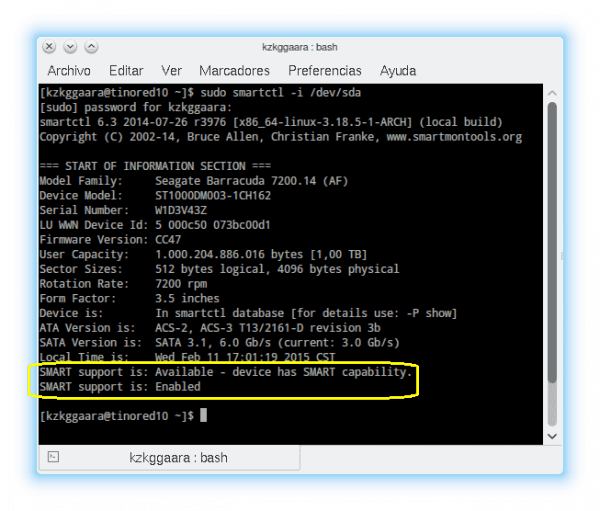
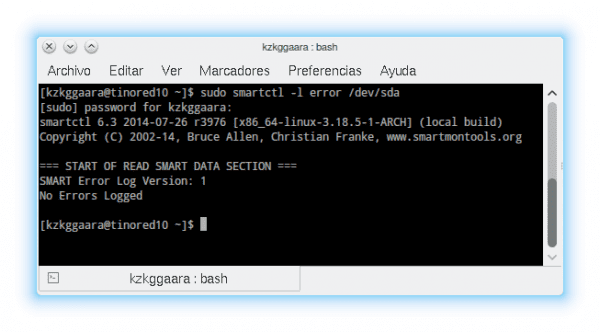
Sveiki, įdomus straipsnis. Labai naudinga nuoširdžiai. Tik vienas dalykas, kurį reikia patikslinti, kai norėjau jį įdiegti savo „Debian“, radau, kad turite spausdinimo klaidą.
# apt-get įdiegti smartmoontools
iš tikrųjų yra:
# apt-get install smartmontools
Tikiuosi, kad galite tai ištaisyti, ačiū už indėlį.
Atsiprašau, kad parašiau, rašau greičiau nei manau.
Teisingai, mano spausdinimo klaida 😀
Ištaisyta, ačiū!
Labai įdomus ir naudingas įrašas. Sveikinimai puikus dienoraštis.
Beje, įdiegimas Debian, Ubuntu ar dariniuose yra blogai parašytas, paketas yra smartmontools, turite atsarginį „o“.
sudo apt-get įdiegti smartmontools
Dėkojame už jūsų komentarą!
Taip, hehe jau man pasakė kitam vartotojui, jis jau pataisytas, ačiū 😉
Puiki informacija, ačiū
Ačiū ^ _ ^
Nebus
sudo apt-get įdiegti smartmontools
n vieta
sudo apt-get įdiegti smartmoontools
?
Taip hehe, tai jau pataisyta, ačiū 😉
Kalbant apie šį puikų straipsnį, norėčiau pakomentuoti savo kompiuterio standųjį diską, tačiau mano klausimas tikrai labai platus ir manau, kad tai padarysiu per „klausti.desdelinux.net·» jei autorius mano esant reikalinga.
Jei turite komentaro ar nuomonės apie tai, įdėkite jį čia, jei norite, bet jei kyla abejonių ar klausimų, taip, „Klauskite“ yra tinkama vieta 😉
Puikus straipsnis, labai naudingas atidumas mūsų kietųjų diskų būsenai.
Ačiū, dar viena yra vizualinės programos kelyje 🙂